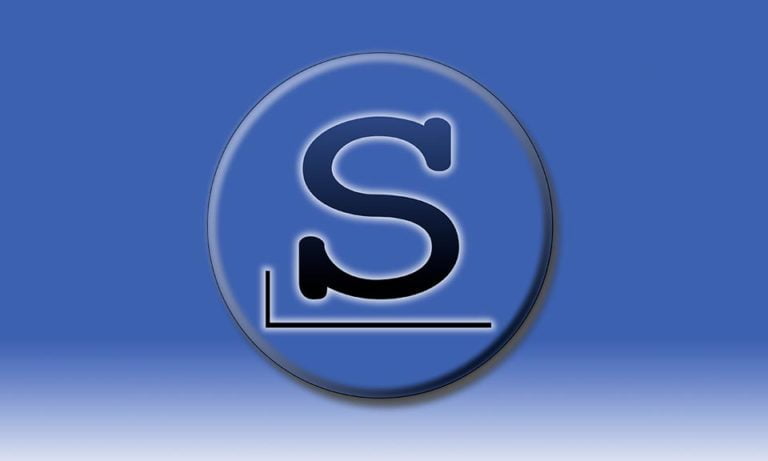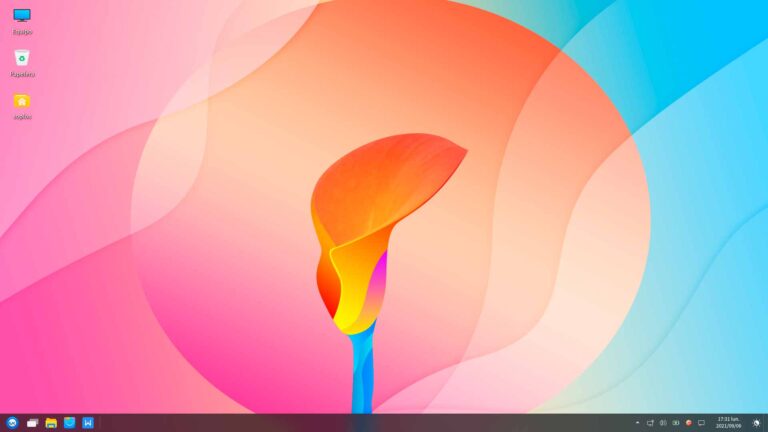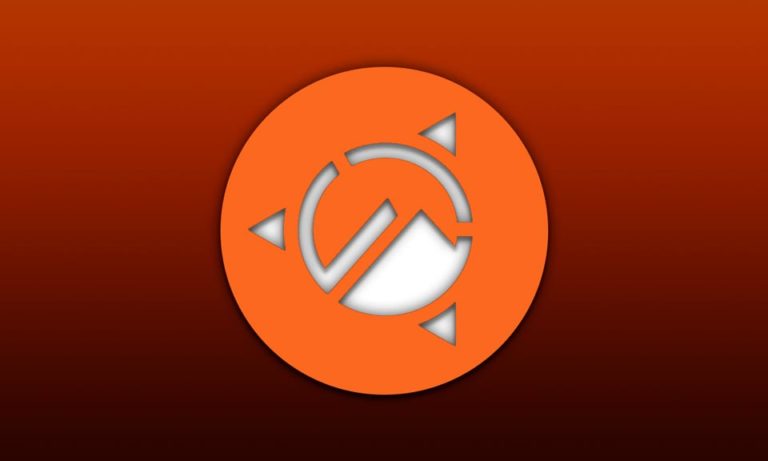Ubuntu 25.10: Análisis Exhaustivo y Guía Completa de Instalación y Personalización
Ubuntu 25.10: Un Vistazo a la Evolución de la Distribución
La comunidad Linux siempre espera con ansias los nuevos lanzamientos. Ubuntu 25.10, conocido como «Oracular Oriole», llega cargado de promesas. Esta versión intermedia sienta las bases para el próximo LTS. Por ello, merece un análisis detallado de sus características principales. Vamos a sumergirnos en su interior.
Las Principales Novedades Bajo el Capó
Ante todo, Ubuntu 25.10 incorpora un stack técnico completamente actualizado. En primer lugar, encontramos el kernel Linux 6.17. Este núcleo mejora el soporte para hardware nuevo. Además, el entorno de escritorio es GNOME 49. Esta versión introduce refinamientos en la experiencia de usuario. Por ejemplo, incluye controles de brillo HDR. También ofrece mejoras de accesibilidad en la pantalla de bloqueo.
Cambios en las Aplicaciones por Defecto
Canonical ha decidido realizar cambios significativos. Específicamente, en las aplicaciones que vienen preinstaladas. Han reemplazado el clásico GNOME Terminal. Ahora encontraremos PTXI Terminal como opción por defecto. De igual manera, el visor de imágenes se ha sustituido. La aplicación Lupa toma el lugar de Eye of GNOME. Estos cambios buscan una experiencia más moderna.
La Transición Tecnológica: Rust y Dracut
Una de las transiciones más comentadas es la de Rust. El sistema ahora utiliza sudo-rs como reemplazo experimental. Este cambio busca mejorar la seguridad del comando sudo. Paralelamente, otro cambio importante afecta al sistema de inicialización. Dracut reemplaza a initramfs-tools para generar la imagen initramfs. Esto promete un arranque más rápido y confiable.
Seguridad Mejorada con Soporte TPM
La seguridad es una prioridad constante en el desarrollo. Ubuntu 25.10 integra un soporte robusto para el TPM. El Módulo de Plataforma Confiable permite el cifrado de disco automático. Esta característica facilita la protección de datos sensibles. También agiliza el proceso de recuperación del sistema. Sin duda, es un avance crucial para entornos empresariales.
Guía Paso a Paso de la Instalación
Ahora procederemos a la instalación práctica del sistema. Primero, descargaremos la imagen ISO desde el sitio web oficial. A continuación, crearemos un medio de instalación, como un USB booteable. Después, iniciaremos el sistema desde dicho medio. El instalador gráfico de Ubuntu es muy intuitivo. Nos guiará a través de la selección de idioma y la configuración de la red.
Configuración de las Particiones del Disco
La partición del disco es un paso fundamental. Personalmente, recomiendo un esquema específico para optimizar el rendimiento. Para la partición raíz, sugiero utilizar el sistema de archivos BTRFS. Este sistema permite usar subvolúmenes para copias de seguridad con Timeshift. Para el directorio /home, el sistema XFS es una excelente opción. Este esquema combina eficiencia y facilidad de respaldos.
Personalización y Ajustes Post-Instalación
Una vez completada la instalación, el trabajo real comienza. Es el momento de personalizar el sistema a nuestro gusto. Podemos empezar actualizando todos los paquetes existentes. Para ello, abrimos una terminal y ejecutamos sudo apt update && sudo apt dist-upgrade -y. Acto seguido, es buena idea instalar software adicional esencial. Paquetes como htop, gufw para el firewall y timeshift son imprescindibles.
Potenciando el Software con Flatpak
El ecosistema de software de Ubuntu se puede ampliar fácilmente. Una gran alternativa es habilitar el soporte para Flatpak. Esto nos da acceso a una vasta colección de aplicaciones actualizadas. Primero, instalamos el paquete flatpak y el plugin para GNOME Software. Luego, añadimos el repositorio Flathub con un simple comando. Finalmente, podemos instalar aplicaciones como LibreWolf o Telegram de forma sencilla.
Transformando el Escritorio con Extensiones
El escritorio GNOME es tremendamente flexible. Su verdadero poder se libera con el uso de extensiones. Podemos instalar el gestor de extensiones desde la tienda oficial. Después, es hora de personalizar la interfaz. Extensiones como «Dash to Panel» fusionan el dash y la barra superior. «Arc Menu» proporciona un menú de aplicaciones clásico y funcional. Estas herramientas cambian por completo la experiencia de escritorio.
Conclusión: Una Versión Sólida y con Visión de Futuro
En definitiva, Ubuntu 25.10 es una versión sumamente interesante. No solo consolida tecnologías modernas como Rust y Dracut. También mejora la seguridad con la integración del TPM. Su base actualizada sienta las bases para el futuro LTS. La personalización posterior nos permite adaptarlo a cualquier flujo de trabajo. Por consiguiente, es una opción muy recomendable para usuarios que buscan lo último en el ecosistema Ubuntu.
- Actualización Completa de Soplos Linux: Welcome 2.0, Tyron, Tyson y Boro | Novedades 2025 - viernes 19 diciembre, 2025
- Soplos Welcome 2.0: La Revolución Total de Tu Distro Linux Favorita - lunes 1 diciembre, 2025
- Google Antigravity en Linux: una crítica tras su grave impacto en el rendimiento del sistema - sábado 29 noviembre, 2025